电脑锁屏壁纸幻灯片放映 WIN10锁屏幻灯片放映设置教程
更新时间:2024-06-30 14:50:00作者:xiaoliu
在WIN10系统中,我们可以通过设置电脑锁屏壁纸幻灯片放映来让屏幕更加个性化,通过简单的操作,我们可以选择喜欢的照片或图片文件,然后设置为锁屏壁纸幻灯片,让屏幕每次锁屏时都能呈现不同的风景。接下来我们将详细介绍WIN10锁屏幻灯片放映的设置方法,让您轻松打造独一无二的电脑锁屏体验。
操作方法:
1.我们鼠标右键点击桌面空白处,点击个性化;
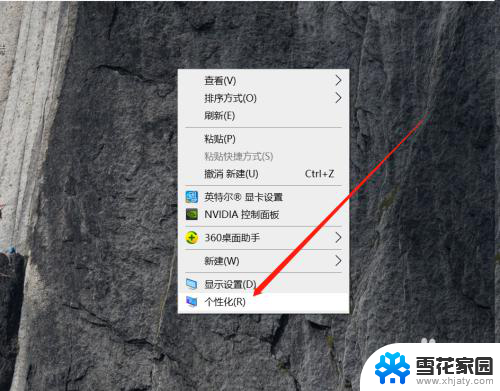
2.进入个性化设置窗口,点击“锁屏界面”;
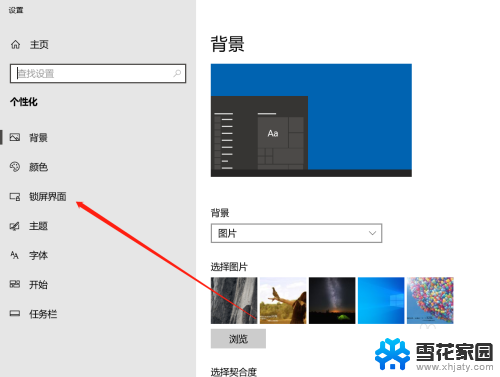
3.点击右侧的背景;
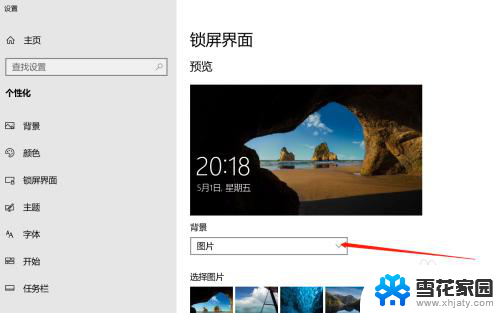
4.弹出下拉列表,我们在下拉列表里选择幻灯片放映;
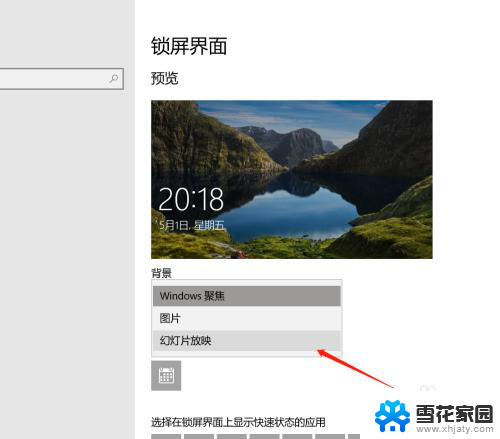
5.在下方找到为幻灯片放映选择相册,我们点击添加文件夹;
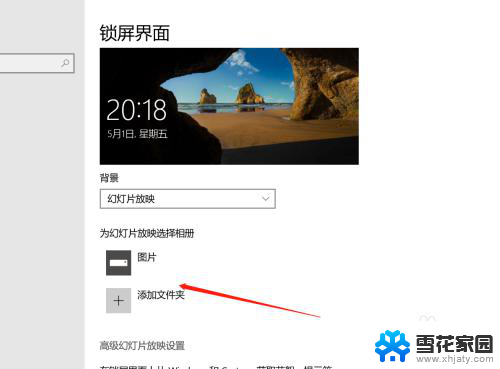
6.我们新建一个壁纸文件夹,将壁纸存入。打开文件夹,设置成功后当电脑锁屏就会进入幻灯片放映。
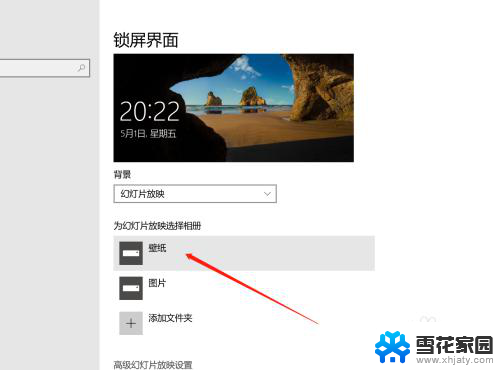
以上就是电脑锁屏壁纸幻灯片放映的全部内容,有需要的用户可以按照以上步骤进行操作,希望能对大家有所帮助。
电脑锁屏壁纸幻灯片放映 WIN10锁屏幻灯片放映设置教程相关教程
-
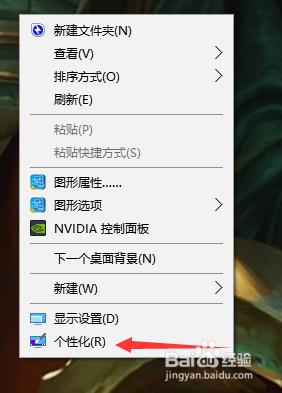 幻灯片壁纸怎么设置 Windows10如何设置幻灯片壁纸时间间隔
幻灯片壁纸怎么设置 Windows10如何设置幻灯片壁纸时间间隔2024-04-28
-
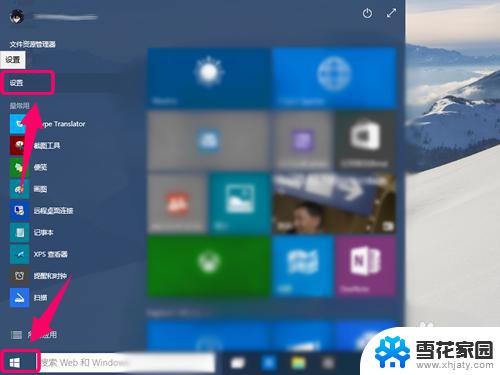 锁屏的壁纸怎么设置方法 win10自定义锁屏图片设置步骤
锁屏的壁纸怎么设置方法 win10自定义锁屏图片设置步骤2023-09-12
-
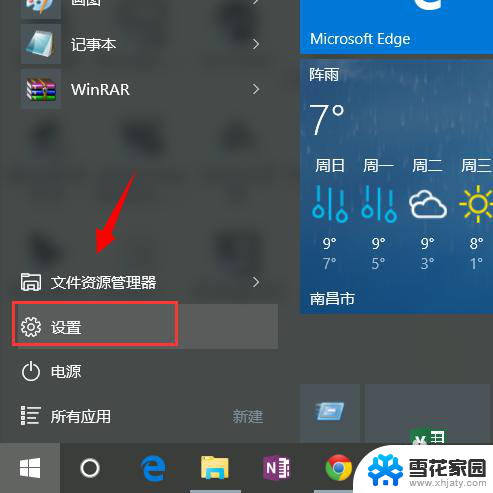 电脑屏幕保护图片 壁纸怎么设置 win10设置屏幕保护和锁屏壁纸的步骤
电脑屏幕保护图片 壁纸怎么设置 win10设置屏幕保护和锁屏壁纸的步骤2024-03-30
-
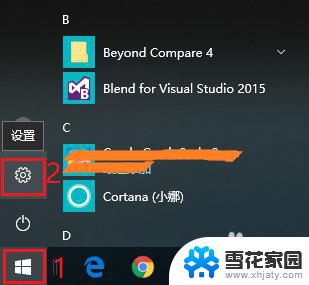 windows锁屏壁纸怎么设置 win10如何设置锁屏壁纸
windows锁屏壁纸怎么设置 win10如何设置锁屏壁纸2025-03-19
- 怎么调锁屏壁纸 win10锁屏壁纸设置方法
- windows锁屏壁纸怎么设置 win10锁屏壁纸设置方法
- win10设置快捷键锁屏 win10电脑锁屏快捷键设置教程
- win10怎样设置密码锁屏 Win10系统锁屏密码设置教程
- win10如何开启锁屏 Windows 10锁屏界面设置教程
- win10图片自动播放怎么设置 怎么设置照片自动播放
- 电脑窗口颜色怎么恢复默认 Win10系统默认颜色设置恢复教程
- win10系统能用f12一键还原吗 戴尔按f12恢复系统操作步骤
- 怎么打开电脑文件管理器 Win10资源管理器打开方式
- win10ghost后无法启动 Ghost Win10系统无法引导黑屏怎么解决
- 联想win10还原系统怎么操作系统 联想一键恢复功能使用方法
- win10打印机usb printer 驱动程序无法使用 电脑连接打印机USB无法识别怎么办
win10系统教程推荐
- 1 电脑窗口颜色怎么恢复默认 Win10系统默认颜色设置恢复教程
- 2 win10ghost后无法启动 Ghost Win10系统无法引导黑屏怎么解决
- 3 win10打印机usb printer 驱动程序无法使用 电脑连接打印机USB无法识别怎么办
- 4 w10自带的杀毒软件如何关闭 Windows10系统如何关闭自带杀毒软件
- 5 怎样查看wifi的ip地址 Win10连接wifi后如何查看IP地址
- 6 win10系统经常出现蓝屏 win10蓝屏死机怎么办
- 7 windows 网络修复 win10网络问题排查与修复指南
- 8 电脑怎么弹出桌面 Win10快速显示桌面的快捷键是什么
- 9 win10 删除更新文件 win10更新文件删除方法
- 10 怎么修改电脑图标大小设置 Win10桌面图标大小改变方式